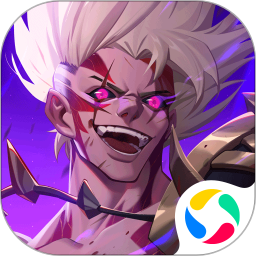怎么取消爱奇艺自动续费 爱奇艺取消自动续费的方法
时间:2024-03-27 17:00
小编:工具书
爱奇艺是一款人气超高的掌上视频播放器,爱奇艺中我们想要看的电视剧、电影、动漫、综艺等等有时候会需要会员才能看,很多小伙伴都选择开启会员,开启会员会有一个默认自动续费,很多小伙伴都想要把自动续费关闭要怎么样才可以完成呢?取消自动续费的方法已经给各位整理好了,让我们一起到本站工具书中花费30秒的时间来详细了解具体方法吧。

爱奇艺取消自动续费的方法
电脑端:
1、 首先我们进入爱奇艺官方,并登录已经开通自动续费的会员账号,然后点击右上角的“VIP会员”;
2、 打开VIP会员页面,点击页面右上角“我的账户”;
3、 打开“我的账户”页面;
4、 点击“VIP套餐”按钮,打开“VIP套餐”页面;
5、 点击“取消”按钮,出现是否取消的提示页面;
6、 点击“确定”按钮,显示连续包月服务已取消,这样我们就成功取消爱奇艺会员自动续费了。
手机端:
1、 打开爱奇艺APP并登录,然后直接点击爱奇艺底部的【我的】;
2、 进入爱奇艺我的界面后,直接点击下面的【我的VIP会员】;
3、 进入爱奇艺我的VIP会员界面后,直接点击下面的【管理自动续费】;
4、 在爱奇艺管理自动续费界面里直接点击右侧的【取消自动续费】按钮;
5、 点击后弹出取消自动续费提示对话框,直接点击【确定取消】;
6、 然后在直接点击【给VIP也不要,关闭自动续费】;
7、 点击后爱奇艺弹出您已成功取消自动续费服务,直接点击我知道了;
8、 点击后直接返回到了爱奇艺的开通自动续费界面了。